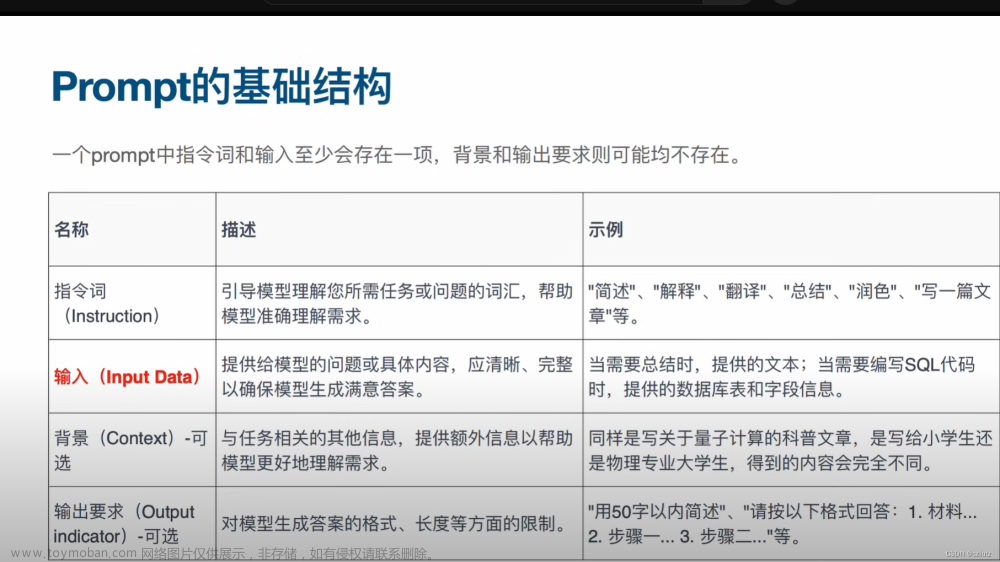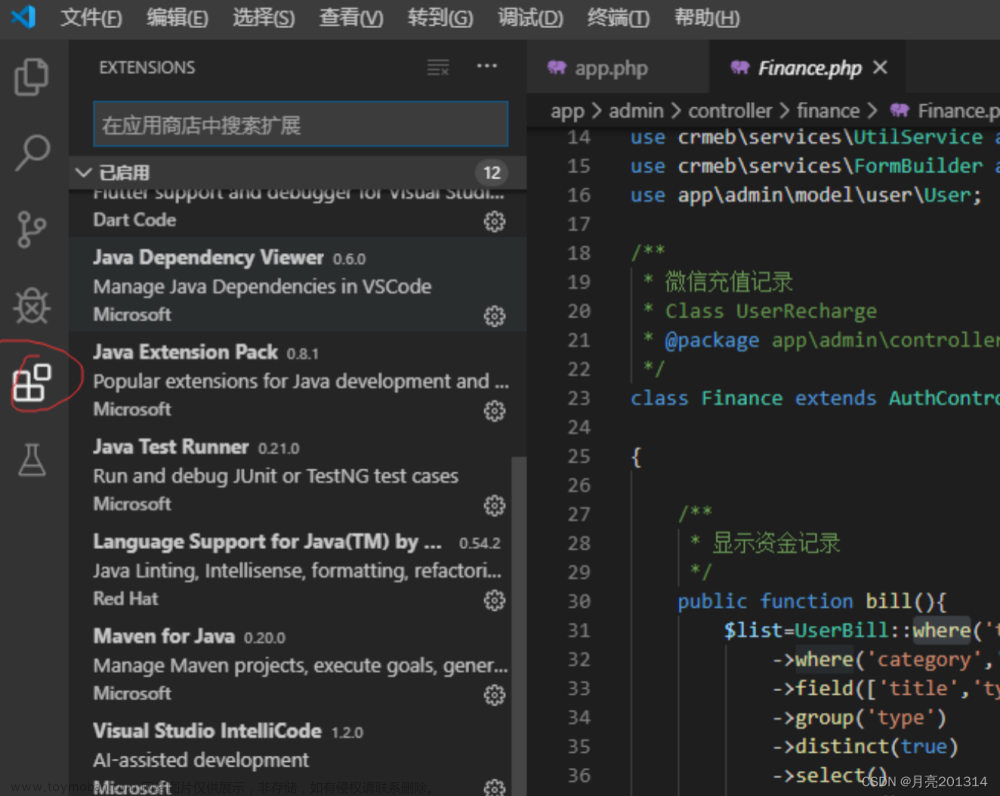Midjourney使用技巧:
一、使用肯定描述
Midjourney 目前不是特别懂定的描述词,尽量不要用 not、but、except、without 等否定词,失败率会变高。
因为描述词里有提到的某个关键词时,AI 就很可能画出来,忽略否定的逻辑关系。
例如:想生成猫的图片,避免用“not black cat”,改用“pink cat” 。
例如:想生成一个看起来像兔子的猫避免用[a cat but looks like a rabbit] ,改用[a cat like a rabbit] ,会更精准。
二、清楚说明你想要什么
对比抽象的描述词,尽量具体地描述图像。抽象的描述词会让画面超出预期很难控制,越具象越精准。
比较抽象的词包括:期待、梦、实用、概念、意义、想像、经验、记忆、论点、叙述、友情、使命、压力、人生、智慧...
例如:想生成猫咪开会的图片,我们想要的场景肯定是一群在开会的猫,而不是人们在开会的时候会议室里有只猫,因此避免用[cat in meeting] ,改用[3 cats chatting]。
三、太细碎的细节可能无法精准表达
AI 不一定了解事物之间的关系,所以可以试着重复描述词、更改描述词的顺序、重复元素或添加更多细节。但细节太多,AI会更容易混淆。文章来源:https://www.toymoban.com/news/detail-484376.html
例如:想生成一群猫跳舞的场景,避免用[3 black cats in tutus dance around the altar on the top floor of asun-baked building to pray for rain] , 用[3 black cats in tutus dancing on the top floor] 。文章来源地址https://www.toymoban.com/news/detail-484376.html
一、使用肯定描述
Midjourney 目前不是特别懂定的描述词,尽量不要用 not、but、except、without 等否定词,失败率会变高。
因为描述词里有提到的某个关键词时,AI 就很可能画出来,忽略否定的逻辑关系。
例如:想生成猫的图片,避免用“not black cat”,改用“pink cat” 。
例如:想生成一个看起来像兔子的猫避免用[a cat but looks like a rabbit] ,改用[a cat like a rabbit] ,会更精准。
二、清楚说明你想要什么
对比抽象的描述词,尽量具体地描述图像。抽象的描述词会让画面超出预期很难控制,越具象越精准。
比较抽象的词包括:期待、梦、实用、概念、意义、想像、经验、记忆、论点、叙述、友情、使命、压力、人生、智慧...
例如:想生成猫咪开会的图片,我们想要的场景肯定是一群在开会的猫,而不是人们在开会的时候会议室里有只猫,因此避免用[cat in meeting] ,改用[3 cats chatting]。
三、太细碎的细节可能无法精准表达
AI 不一定了解事物之间的关系,所以可以试着重复描述词、更改描述词的顺序、重复元素或添加更多细节。但细节太多,AI会更容易混淆。
例如:想生成一群猫跳舞的场景,避免用[3 black cats in tutus dance around the altar on the top floor of asun-baked building to pray for rain] , 用[3 black cats in tutus dancing on the top floor] 。
到了这里,关于Midjourney使用技巧的文章就介绍完了。如果您还想了解更多内容,请在右上角搜索TOY模板网以前的文章或继续浏览下面的相关文章,希望大家以后多多支持TOY模板网!